下面请跟着图老师小编一起来了解下Photoshop合成水墨风格的荷花美女,精心挑选的内容希望大家喜欢,不要忘记点个赞哦!
【 tulaoshi.com - PS 】
原图:

效果图

1.打开原图调整下色相饱和度,简单的对人物皮肤进行处理。


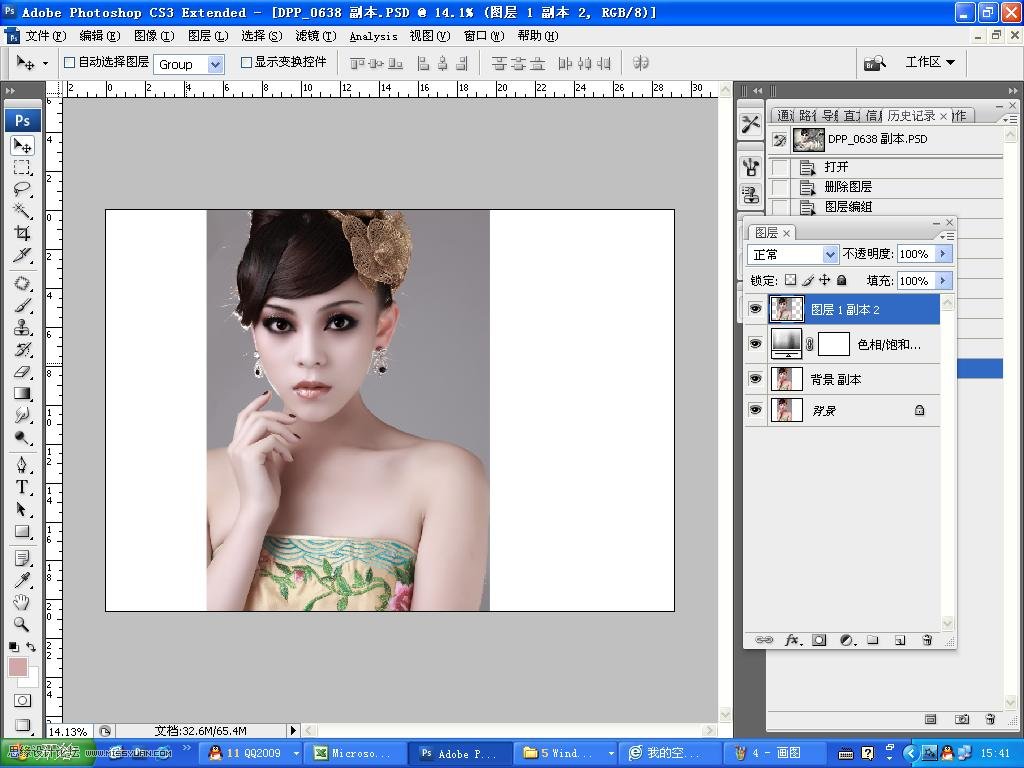
2.拖入一张水墨荷花的素材,将人物抠出。

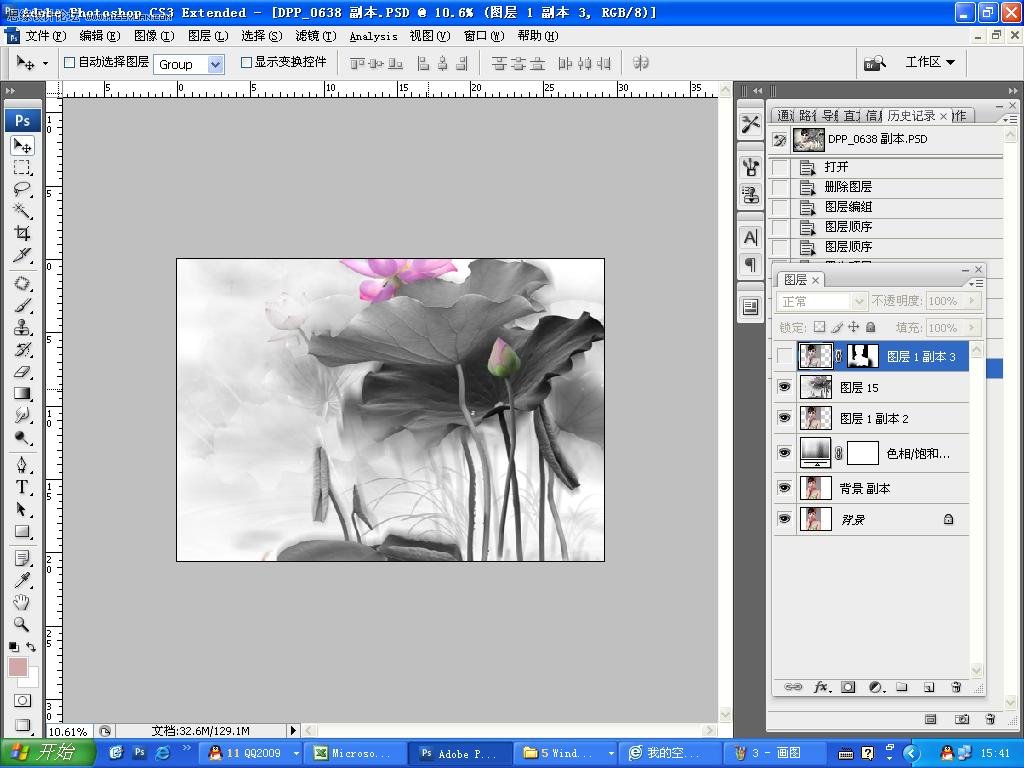

3.在用同样的素材 调整下大小,然后把图层模式改叠加并降低图层的不透明度。

4.新建一个图层,画笔颜色如图,然后给人物添加腮红。

5.然后给人物前景加点素材。

6.接下来是头发的制作,选择钢笔工具,绘制如图路径。然后右键选择描边,勾上模拟压力。



7.眼睛制作,将原图的眼睛用椭圆选框工具选出,然后复制一层,改图层模式绿色。通过色相饱和度可以改变眼睛的颜色。

8.选择画笔工具 颜色如图。给人物添加眼影。盖印一个图层,调整下色相饱和度。


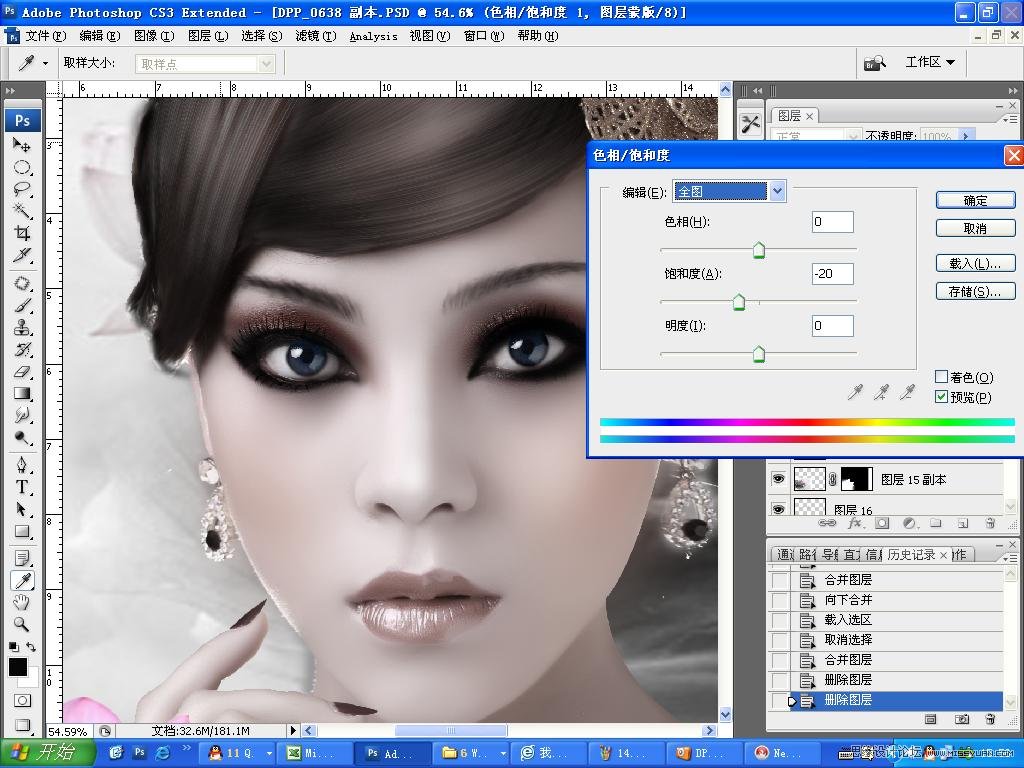
9.拖入一个花纹素材,改模式正片叠底。效果如图,调整下曲线。


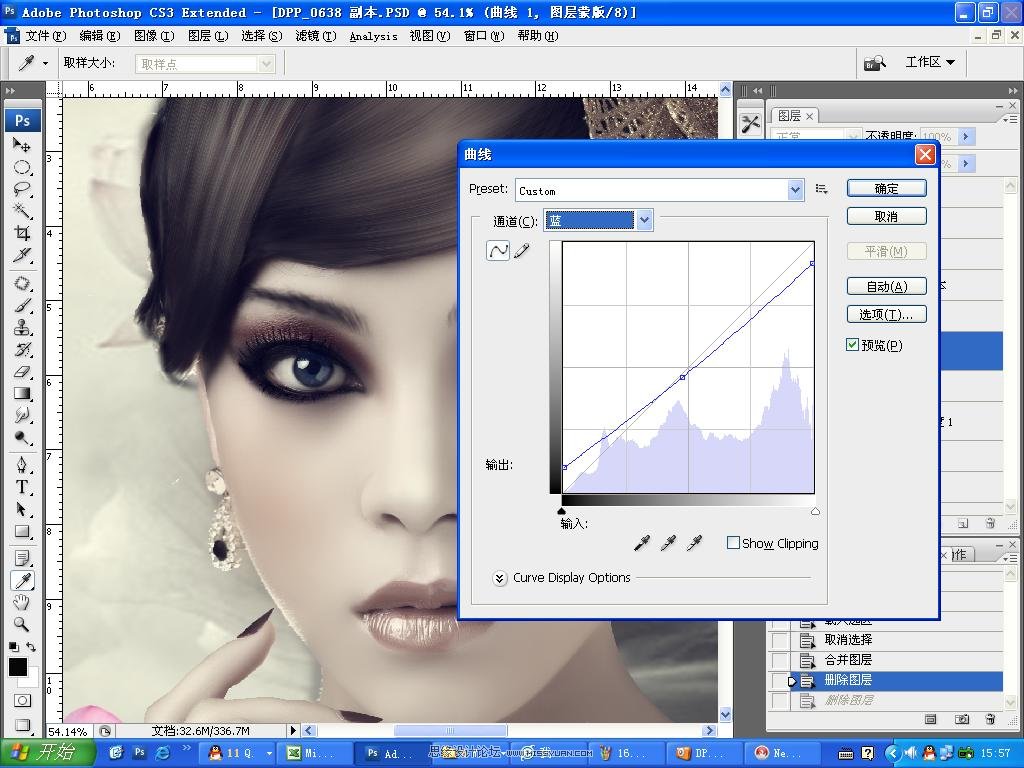
10.拖入一个白云的素材,取色,然后方向,改图层模式绿色,制造烟雾的效果。

11.新建一个图层,将四周填充黑色。然后锐化下完成。

完成后效果图

来源:http://www.tulaoshi.com/n/20160216/1570368.html
看过《Photoshop合成水墨风格的荷花美女》的人还看了以下文章 更多>>
如果您有什么好的建议或者疑问,可以联系我们。 商务合作QQ:3272218541;3282258740。商务合作微信:13319608704;13319603564。
加好友请备注机构名称。让我们一起学习、一起进步tulaoshi.com 版权所有 © 2019 All Rights Reserved. 湘ICP备19009391号-3

微信公众号
